A Windows 10 alaphelyzetbe állítása adatvesztés nélkül
Vegyes Cikkek / / March 12, 2022

Ha állandó hibákkal és problémákkal szembesül a Windows 10 rendszerrel, dönthet úgy, hogy végleg visszaállítja a számítógépet egy korábbi dátumra. A számítógép ezen funkciójának visszaállítása a Windows 10 rendszerben lehetővé teszi a Windows rendszer gyári beállításainak vagy alapértelmezett konfigurációjának visszaállítását. Friss Windows-környezetben lesz minden korábbi probléma, mivel az összes programfájl újratelepül. A számítógép alaphelyzetbe állítása közben azt is megválaszthatja, hogy a visszaállítási folyamat megkezdése előtt megtartja vagy törölje a személyes fájlokat. Ebből a cikkből megtudhatja, hogyan állíthatja vissza a Windows 10 rendszert adatvesztés nélkül, és hogyan állíthatja vissza a Windows 10 gyári beállításait a beállítások menüvel és anélkül.

Tartalom
- Windows 10 számítógép visszaállítása adatvesztés nélkül
- 1. lehetőség: A Windows Beállítások alkalmazás használata.
- 2. lehetőség: A speciális indítási menüből.
Windows 10 számítógép visszaállítása adatvesztés nélkül
A Windows operációs rendszer alaphelyzetbe állítása az esetek 99%-ában kijavít minden operációs rendszerrel és szoftverrel kapcsolatos problémát, beleértve a vírustámadásokat, a sérült operációs rendszer fájlokat stb. Ez a módszer újratelepíti a Windows 10 operációs rendszert a személyes fájlok törlése nélkül. Ez az utolsó lehetőség, ha az összes többi módszer nem működik a rendszeren. Visszaállíthatja Windows 10 számítógépét egy korábbi dátumra a személyes használatú fájljaival vagy anélkül.
Jegyzet: Ez a módszer törli az alapértelmezett operációs rendszer meghajtójára telepített összes alkalmazást és illesztőprogramot, kivéve az előre telepítetteket. Tehát készítsen biztonsági másolatot minden fontos adatáról egy külső meghajtó vagy felhőalapú tárolás e módszer végrehajtása előtt és hozzon létre egy rendszer-visszaállítási pontot is.
Most beszéljük meg azt a két lehetőséget, amellyel ezt a módszert asztali számítógépen/laptopon hajthatja végre.
1. lehetőség: A Windows Beállítások alkalmazás használata
A Windows beállításaiból végrehajthatja ezt a számítógépes módszert. Tehát, hogy megtudja, hogyan állíthatja vissza a Windows 10 rendszert anélkül, hogy a beállításokon keresztül adatvesztést szenvedne, olvassa el figyelmesen és kövesse a következő lépéseket.
1. típus Állítsa vissza ezt a számítógépet a Windows keresőpaneljén, és kattintson a gombra Nyisd ki az ábrán látható módon.

2. Most kattintson rá Fogj neki.

3. Két lehetőség közül kell választania: Tartsa meg a fájljaimat vagy Távolítson el mindent.
- Tartsa meg a fájljaimat: Ez a lehetőség távolítsa el az alkalmazásokat és beállításokat, de tartsa meg személyes fájljait.
- Távolítson el mindent: Ez eltávolítja az összes személyes fájlt, alkalmazást és beállítást.

4. Kövesse képernyőn megjelenő utasításokat a Windows 10 visszaállításának befejezéséhez az adatfolyamat elvesztése nélkül.
Olvassa el még:Javítsa ki a Windows 10 elakadt állapotát a Windows előkészítése során
2. lehetőség: A speciális indítási menüből
Egy másik lehetőség az, hogy tudja, hogyan állíthatja vissza a Windows 10 gyári beállításait beállítások nélkül. Tehát figyelmesen olvassa el és kövesse a következő lépéseket, hogy ugyanezt tegye:
1. nyomja meg Windows + I billentyűk kinyitni Beállítások.
2. Most menjen ide Frissítés és biztonság.

3. Ezután kattintson a Felépülés választási lehetőség.
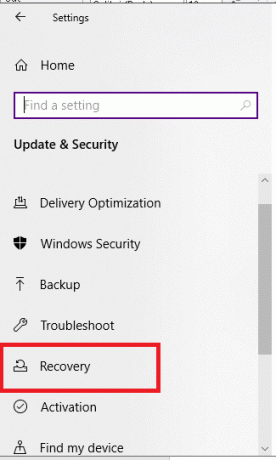
4. Alatt Haladó indítás, kattintson Újraindítás most gomb.
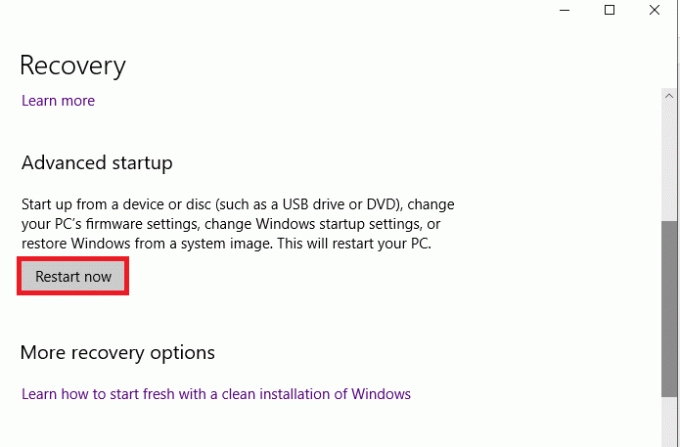
5. Ezt követően a számítógép újraindul és megnyílik Windows helyreállítási környezet. Ide kattints Hibaelhárítás.
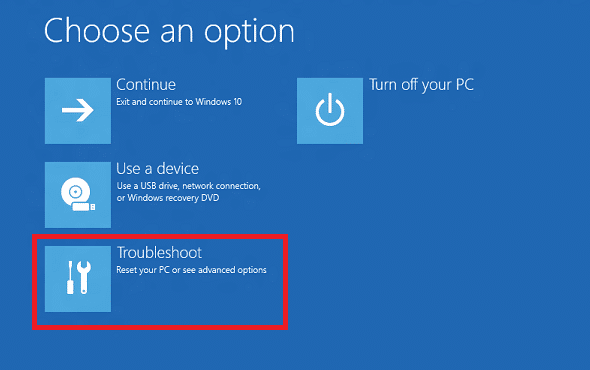
6. Válassza ki Állítsa vissza ezt a számítógépet alább látható, hogy folytassa a Windows 10 alaphelyzetbe állításának módját az adatfolyamat elvesztése nélkül.
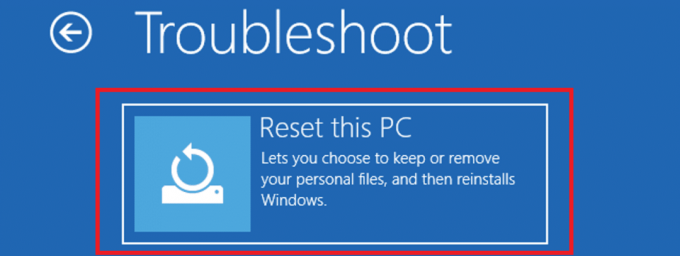
7. Most válassz bármelyiket Tartsa meg a fájljaimat vagy Távolítson el mindent választási lehetőség:
- Tartsa meg a fájljaimat: Ez a lehetőség eltávolítja az alkalmazásokat és beállításokat, de megtartja személyes fájljait.
- Távolítson el mindent: Ez eltávolítja az összes személyes fájlt, alkalmazást és beállítást.

8. Most válassza ki a sajátját Windows verzió és kattintson rá Csak az a meghajtó, amelyre a Windows telepítve van.
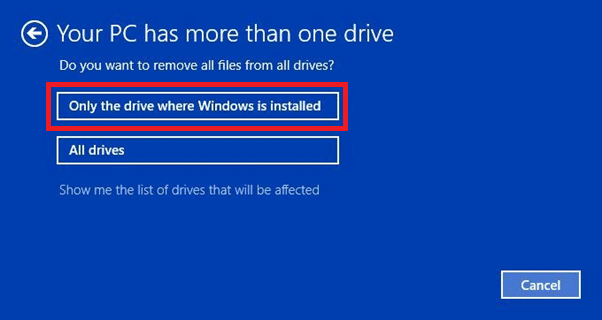
9. Ezután válassza ki Távolítsa el a fájljaimat választási lehetőség.
10. Végül kattintson a gombra Visszaállítás gombot a folyamat elindításához.
11. Kövesd a képernyőn megjelenő utasításokat befejezéséhez és a számítógép korábbi dátumra való visszaállításához Windows 10 rendszeren.
Gyakran Ismételt Kérdések (GYIK)
Q1. A számítógép visszaállítása eltávolíthatja a vírusokat a rendszerből?
Ans.Igen, de mindenképpen olvassa be a rendszer-visszaállítás fájlokat ugyanarra, ha visszaállítja őket a friss Windows környezetben a visszaállítás után.
Q2. A számítógép alaphelyzetbe állításával gyorsabb lehet?
Ans.Igen, a visszaállítás után rövid ideig. Ahogy az idő múlásával tovább fogja használni a számítógépet, egyre több fájl és alkalmazás halmozódik fel az adatokkal. Ez egy kicsit csökkenti a számítógép sebességét, de nem fog szembesülni a számítógép lassúságával.
Ajánlott:
- A hálózati csatlakozási problémák elhárítása Windows 10 rendszeren
- Windows Update letöltési 0x800f0984 2H1 hiba javítása
- Javítás: Microsoft Setup A Bootstrapper nem működik
- Javítás Hiba történt a számítógépes hiba visszaállítása során
Ez a cikk eligazította Önt hogyan állíthatja vissza a Windows 10 rendszert adatvesztés nélkül beállításokkal vagy anélkül. Hagyja fel kérdéseit vagy észrevételeit az alábbi helyen.



